Po Admin
Ponekad zbog tema postavkama ili zbog nekih drugih razloga, nekim je korisnicima teško vidjeti trepćući kursor od miš. Često je potrebno vidjeti trepćući pokazivač ako pišete ili kodirate. Ovdje u ovom članku pokazat ću vam kako povećati debljinu trepćućeg pokazivača u sustavu Windows 10 kako biste ga učinili vidljivijim i lakšim za uočavanje.
Kako povećati debljinu trepćućeg pokazivača u prozorima 10
Korak 1 - Pritisnite tipku Windows + u da biste otvorili centar pristupačnosti u sustavu Windows 10
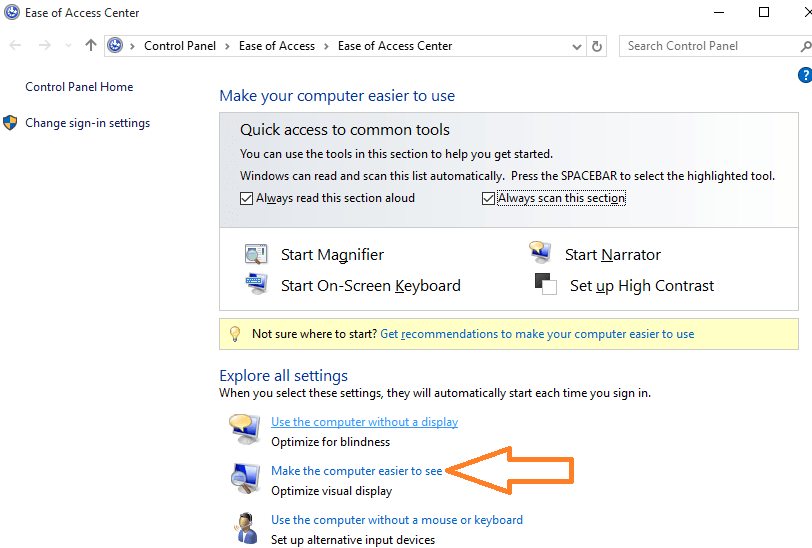
Korak 2- Kliknite na čine računalo lakšim za vidjeti kao što je prikazano na gornjoj snimci zaslona.
U sljedećem prozoru pomaknite se prema dolje do mjesta na kojem je navedeno “Postavi debljinu kursora”.
Promijenite je u 2 ili 3 ili bilo koju debljinu koju želite. Tu je i pregled kursora dok odabirete debljinu.
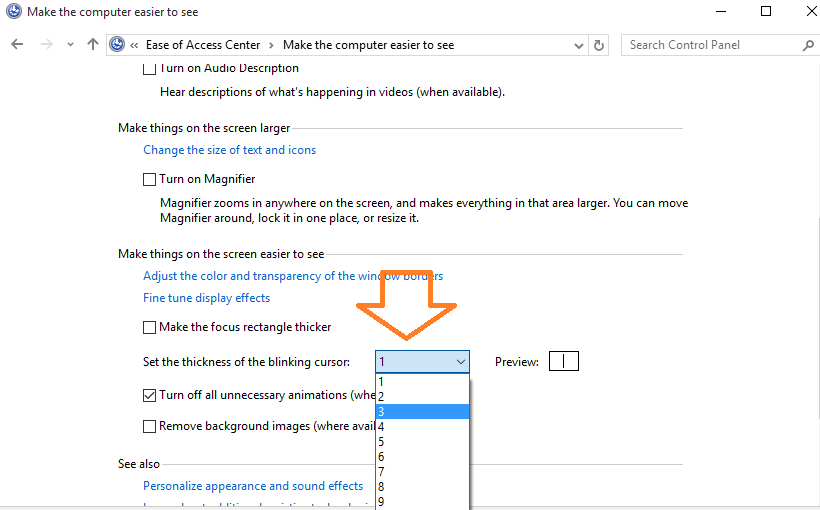
To je to. Ako želite, možete uživati u novim postavkama. Da biste vratili promjene na pokazivač, samo pritisnite tipka za Windows + u i idite u centar pristupačnosti i ponovite operaciju i vratite postavku na izvornu. Zadana debljina kursora za Windows 10 je 1.


